Nu we officieel in de lente zijn, betekent dat dat je graag opstaat en naar buiten gaat voor je workouts. Een van de beste tools om al je trainingen bij te houden, is de Apple Watch. Vandaag gaan we u helpen bij het kalibreren van uw horloge, zodat het uw trainingen nauwkeurig bijhoudt.
Inhoud
- Apple Watch Series 0 en Series 1 kalibratie
- Apple Watch Series 2 en Series 3 kalibratie
-
Wat is het volgende?
- Gerelateerde berichten:
Apple Watch Series 0 en Series 1 kalibratie
Voor degenen met het origineel en Series 1 Apple Watch, zijn de dingen een beetje vervelender. Geen van deze opties wordt geleverd met een GPS-chip, wat betekent dat uw telefoon voor alle kalibraties wordt gebruikt.
Om je voor te bereiden, moet je je hardloop- of wandelschoenen aantrekken, want je zult je Apple Watch eens moeten proberen. Om de GPS goed te kalibreren, is het aan te raden om op een zonnige dag naar buiten te gaan en niet op een bewolkte dag.
Voordat u de deur uitgaat, is het belangrijk om ervoor te zorgen dat al uw persoonlijke gegevens zijn ingevoerd in het menu Gezondheid. U kunt uw geboortedatum, leeftijd, gewicht, geslacht en lengte vanuit dit menu instellen, zodat de Apple Watch weet waar hij mee werkt.
Zodra je klaar bent om naar buiten te gaan, wil je de Workout-app op je horloge openen. Dan moet je ofwel de ‘Buitenwandeling’ of ‘Buitenloop’ selecties.
Vanaf daar moet je op de knop "..." tikken en een doel van 20 minuten instellen. Dan kun je aan de slag en deze training helpt om zowel je horloge als je iPhone te kalibreren.
Nadat uw training is voltooid, worden uw telefoon en horloge correct gekalibreerd. Als uw training echter zowel uit hardlopen als wandelen bestaat, zult u waarschijnlijk meerdere sessies moeten uitvoeren. Dit zorgt ervoor dat alles naar behoren werkt en dat er niets wordt gemist in uw trainingen.
Apple Watch Series 2 en Series 3 kalibratie
Met de release van de Apple Watch Series 2 begon Apple met het opnemen van GPS-chips. Deze GPS-chip vond ook zijn weg naar de nieuwere Apple Watch Series 3. Deze chip maakt het leven gemakkelijk voor degenen die zich zorgen maken over kalibratie.
U kunt echter nog steeds controleren of de zaken in topvorm werken. Om dit te doen, moet u deze stappen volgen:
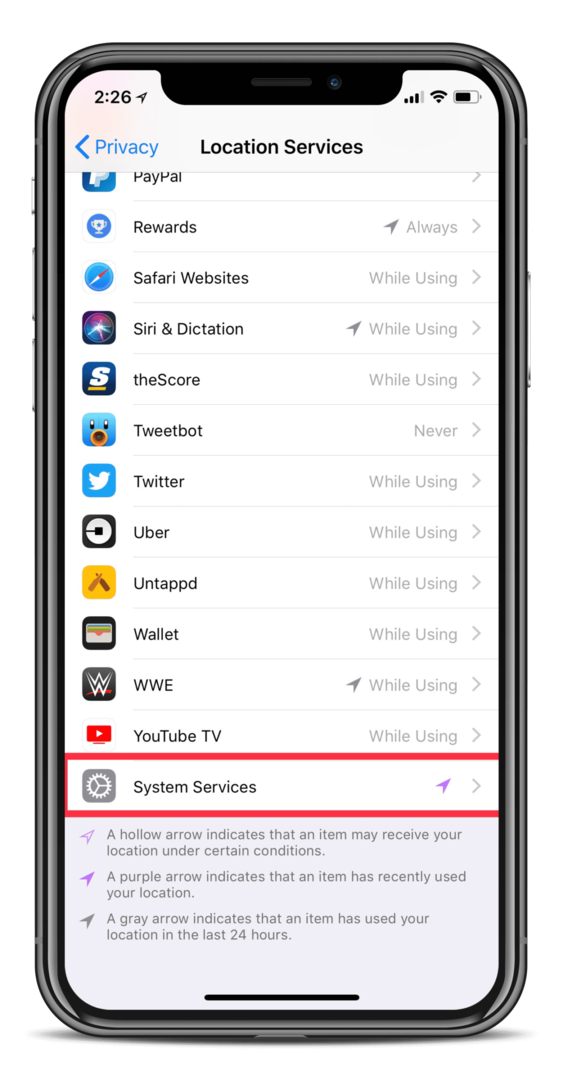
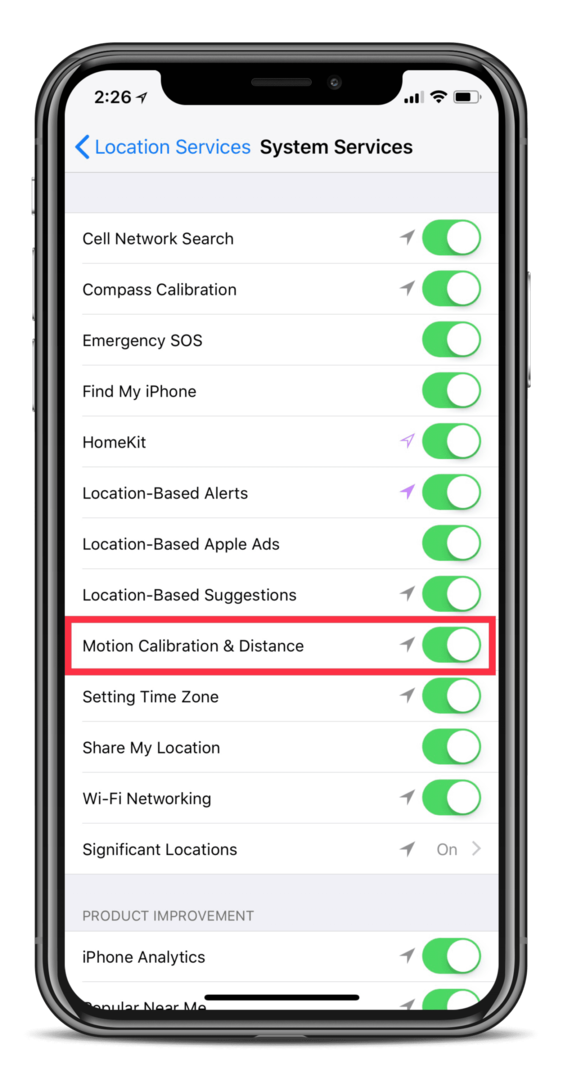
- Open 'Instellingen‘
- Selecteer ‘Privacy’ dan 'Locatiediensten'
- Scroll helemaal naar beneden en selecteer ‘Systeemdiensten‘
Zodra u het gedeelte Systeemservices hebt gevonden, moet u de schakelaar voor: “Beweging Kalibratie & Afstand”. Als dit al is ingeschakeld, hoeft u zich geen zorgen te maken. Als dit is uitgeschakeld, moet u het weer inschakelen en zal de Apple Watch automatisch kalibreren.
Wat is het volgende?
Nadat uw Apple Watch en smartphone beide correct zijn gekalibreerd, zou u uw trainingen probleemloos moeten kunnen volgen. Hoewel, voor degenen die graag hun iPhone achterlaten, moet je misschien af en toe opnieuw kalibreren.
Als u dit doet, zorgt u ervoor dat uw trainingen dienovereenkomstig worden bijgehouden en zult u in de toekomst geen onvoorziene problemen tegenkomen. Als je altijd je iPhone bij je hebt, dan zou de kalibratie automatisch moeten plaatsvinden, zodat je je geen zorgen hoeft te maken.
Als u problemen ondervindt, laat het ons dan weten en we zullen zeker al uw vragen beantwoorden! Ga eropuit en maak die ringen compleet!
Andrew is een freelance schrijver aan de oostkust van de VS.
Hij heeft in de loop der jaren voor verschillende sites geschreven, waaronder iMore, Android Central, Phandroid en een paar anderen. Nu brengt hij zijn dagen door met werken voor een HVAC-bedrijf, terwijl hij 's avonds als freelanceschrijver werkt.